소프트웨어 [노가다 절감형 bat] ISO (WIM) 하나로 합치기 - 테스트 -
2015.12.29 05:01
이번에도 힌트 - 소재 제공 - 는 질문게시판입니다. 따라서 질문게시판은 보물창고? 입니다
제가 여러가지 윈도가 있는 ISO를 합쳐서 쓸 일이 없어서....아직까지 생각도 안 하고 있었는데요
여러 윈도를 설치하시는 분들에게는 필요하실 듯 합니다
내보내기로 하나씩 합치는건 10개 정도까지는 괜찮을 듯 한데요
수십개...심하면 100개 정도 하려면 정말 노가다로 변질 될 듯 하네요
그래서 ISO 마운트만 내보내기 될 순서대로 마운트 해두시면 차례대로...그냥....주루룩 합쳐집니다
이런 재미로 bat 파일 만드는 겁니다. 클릭 한방으로 주루룩~ 끝. 좋지요.
또는 wim 파일만 덩그러니 구성된 윈도도 가끔 있더군요. ISO가 없습니다
이런 경우도 생각하여 wim 파일들을 여러개라도 같이 넣고 bat 실행하시면 전부 다 합쳐집니다
이때는 이름 순서로 무조건 합쳐지므로....이미지번호를 생각하셔서..wim을 이름순으로 정렬해놓으시기 바랍니다
그러면 테스트시작합니다. 먼저 ISO들을 합쳐봅니다
ISO 마운트된 드라이브명 순서대로 통합되기 때문에....순서를 주의하세요
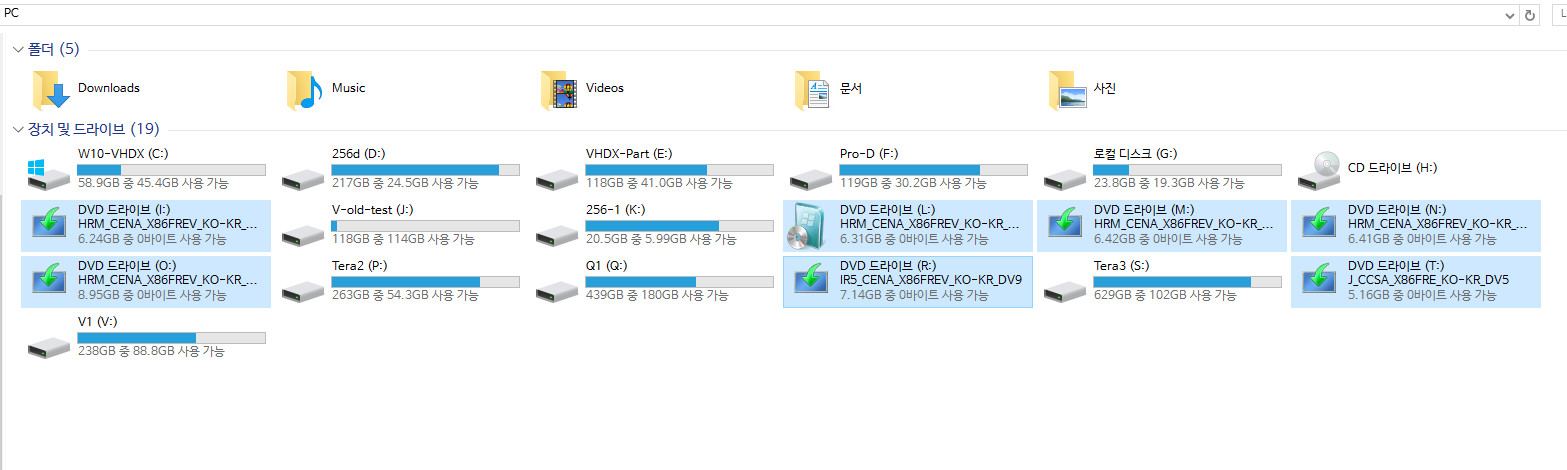
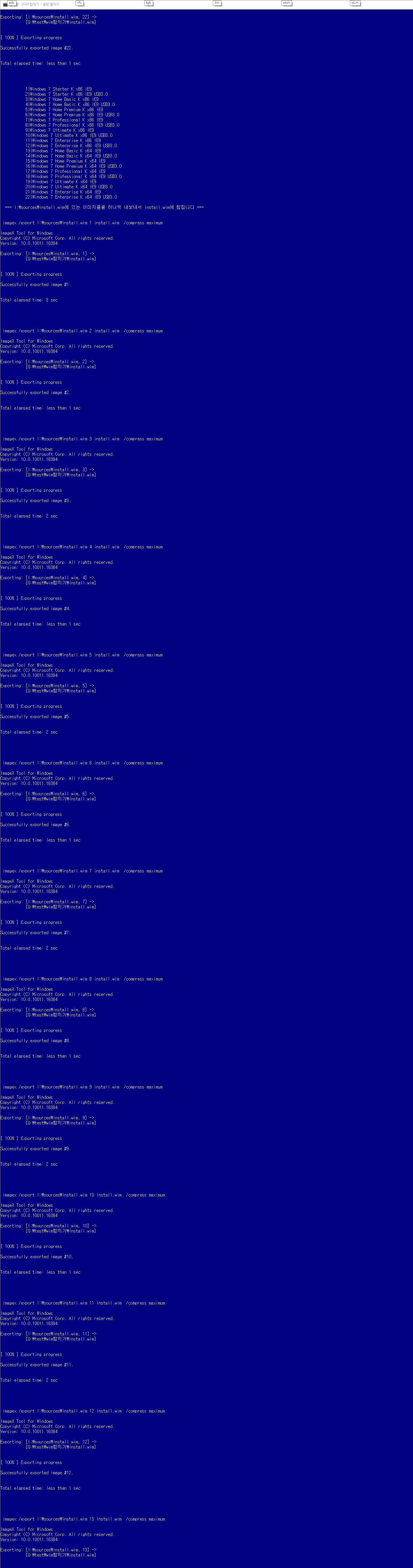
스샷도 짤리고...귀차니즘 때문에 다시 하기도 싫고...
그냥 넘어갑니다.
윈7부터 윈10까지 106개; 이미지를 통합했는데요
6분이 걸리지 않았습니다.
*이렇게 전부 합치신 후에는 install.wim 파일을 최상위 윈도 ISO sources폴더의 install.wim와 교체하시면 됩니다
아시는 분들은 다 아실텐데요. 모르시는 분들은 조금 이상하게 보일 수 있는 것이 있습니다
항상 32비트든지 64비트든지 첫이미지는 그대로 내보내기 되기 때문에 시간이 조금 걸리고
그 다음 32비트든지 64비트든지 뒤 이미지는 중복된 파일들이 엄청 많기 때문에 순식간에 지나갑니다
이런 시간 차이 때문에.....제대로 되는건가? 의문을 가지실 수도 있을 듯 하여 썼습니다. 정상입니다
그리고 다른 윈도는 다시 또 32비트와 64비트 첫이미지는 위와 같이 좀 느립니다
wim 합치기=내보내기=추출=통합......거의 같은 말인데요.
이 작업이 또한 용량 줄이는 방법으로 흔히 사용됩니다. 안 줄여진다면 이미 최대로 합쳐진 것입니다
--------------
2015-12-29 05:25
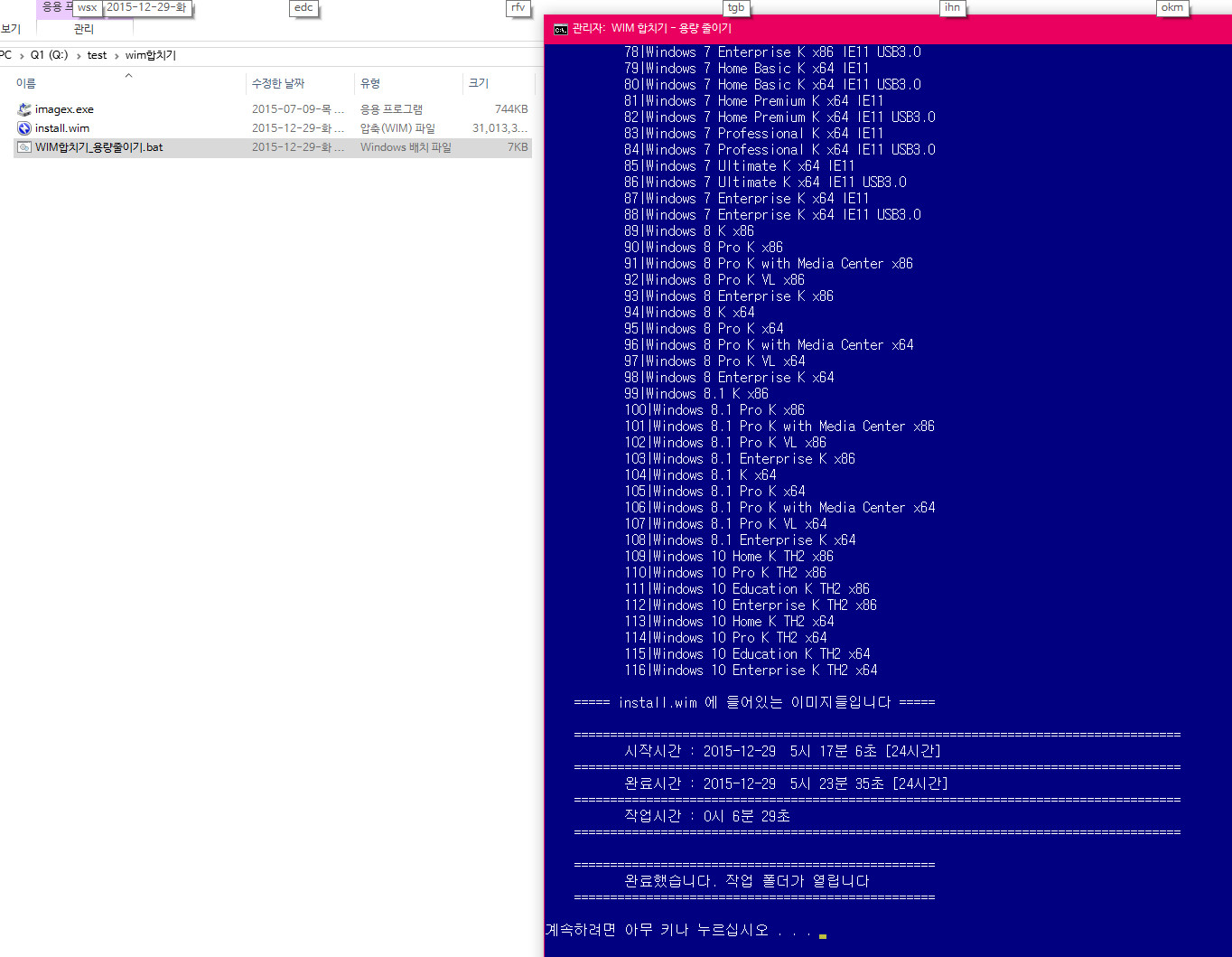
처음 파일은 약간 실수가 있었네요.
116개로 되어야 정상인데....드라이브를 하나 놓쳤습니다. 이 부분이 실수입니다
----------------
2015-12-29 05:57
같은 폴더에 wim 파일을 넣어두고 테스트해봤는데 잘 됩니다
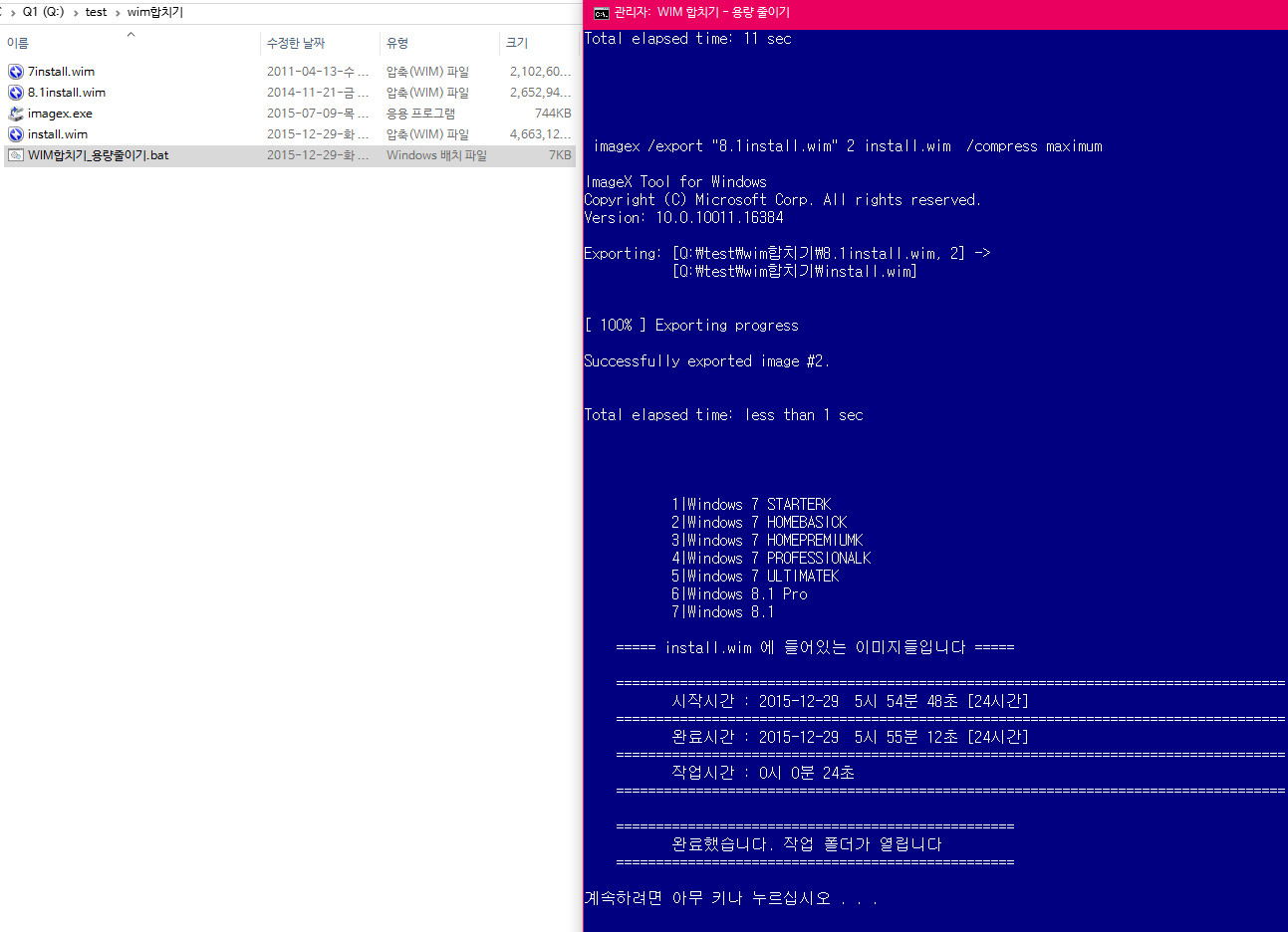
* 처음부터 항상 제로에서 통합시작하는 것이 아니라 기존 install.wim파일을 넣어두셔도 추가로 통합됩니다
7과 8.1과 10을 같은 폴더내에서 합치시는 경우...7은 install.wim으로 두시면 좀 더 시간 절약이 될 겁니다. 따로 두셔도 별 지장은 없습니다만..
처음파일도 거의 같습니다. 드라이브 명이 하나 빠져 있었습니다. 사연이 있는데요. 무심코 이 사연있는 걸 사용했군요.
-----------
2015-12-29 11:10
응용편: install.wim 뒷처리 문제....그냥 윈10 뼈대만 usb로...굽고..//기존 사용하신 usb라면 이런 과정도 불필요하죠. install.wim만 삭제하시고
위 사용법대로 iso들 마운트만 순서대로 하신 다음에..
usb나 외장하드의 sources폴더에서 bat 파일을 가동하는 겁니다. 그러면 그대로 install.wim이 들어가므로 그냥 사용하시면...흠.
//아..이거 당연히 될 줄 알았는데요. sources폴더의 boot.wim 때문에 안 되네요. 이것을 합치고 있네요 ㅋ 예상치 못 한 변수가..
이 부분 수정해야겠네요. 이렇게 사용하실 분이 계실지 모르겠습니다만...저 같으면 사용합니다. 저는 실제로는 이런 파일이 필요없어서 안 합니다만
근데 usb에 바로 하니까 디게 오래 걸리네요; 차라리 실컴 디스크로 빨리 하고 , usb 또는 외장하드로 복사하는 것이 훨씬 낫겠습니다. 속도상으로는..
usb가 싸구려도 아닌데 가끔 취약한 면을 보이네요. 압축파일에 취약..
imagex.exe가 필요합니다.
4번째 파일입니다
bat 변경 사항
1번 파일 테스트 마치고 올렸지만...본문에 쓴대로 드라이브 명이 1개 빠진 걸 바로 발견하여
곧 바로 수정하여 2번째 파일 , 이 2번째 파일은 좀 오래 갔습니다. 괜히 위에 usb 테스트해가지고;
sources폴더에서 실행하면 boot.wim만 내보내기 하고 만다는 걸 발견하고...당황하여 3번째 파일 급하게 수정함
급하게 수정해서 그런지...또 환경 정의 하는데 실수한 걸 바로 발견하여..그 부분 수정하여 4번째 파일..음. bat 파일은 어려워요.
사실 1번째파일도 그렇고....대부분은 문제되지 않을 겁니다. 약간은 특수한 상황에서 문제가 될텐데요. 그런 것도 수정해야겠죠.
usb의 sources폴더로 바로 install.wim 합치는 긴~ 스샷입니다. 이대로 바로 사용가능하죠
bat 파일의 전체 과정이 노출됩니다

댓글 [29]
-
옛날에 2015.12.29 05:11
-
concentric 2015.12.29 05:34
석님 감사합니다~~ 역쉬 대단하세요~~ 오늘또 배우고 가네요~~ 감사합니다~~
-
현대해상 2015.12.29 07:37
늦은시간까지 대단히 고생하셨습니다.
눈뜨자마자 이렇게 좋은자료를 만나게되다니요 ..
저두 DOS시절엔 배치파일 몇백줄씩 만들어가며 의욕적이였으나
윈도우를 접한후 개을러지고 머리도 둔해져서 이젠 엄두가 안나는군요
suk님덕에 마니배우고 갑니다.
https://blog.naver.com/choda100/220528849793
https://diginuri.tistory.com/42
grub4Dos입니다 내용 대충훓어보니 좋은거같아서 다른분들도 한번 보시라고 링크올립니다,.
-
왕초보 2015.12.29 11:48
고수님들이 댓글속에는 너무 귀한 정보들이 많죠..
좋은 정보 감사합니다..
추천요..
-
더원 2015.12.29 08:02
감사합니다~
-
jun218zero 2015.12.29 08:03 진짜 대단하시네요 -
현대해상 2015.12.29 08:12
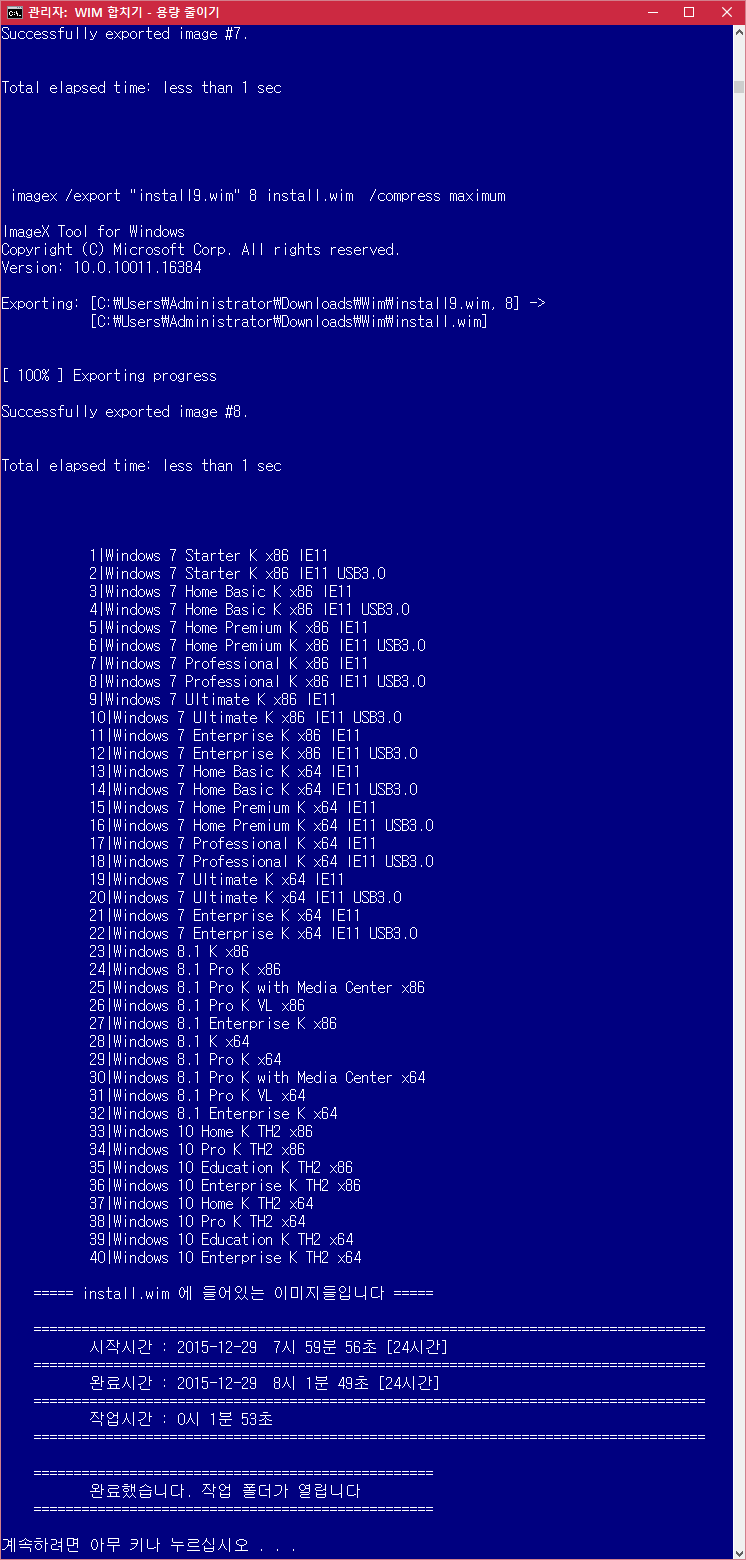
무사히 잘 완료되었습니다.
grub4Dos 는 ISO이미지를 가상으로 마운트하여 작업하는데
문제는 디스크이미지를 마운트하는시간이 가상메모리로 복사를해야하기때문에 시간도걸리고
그 용량만큼의 메모리도(RAM)확보되어야해서 저사양PC에서는 사용이 어려운 단점이있더군요.
-
suk 2015.12.29 08:31
이렇게 합치시면 그렇게 grub4dos 사용하지 않으셔도 됩니다
grub4dos는 iso 따로 따로 설치하실 때 이용하는겁니다
grub4dos 사용하시려면 굳이 이렇게 합치실 필요가 없습니다
이건 그냥 일반적인 윈도 설치방식으로 하기 위하여 하나의 install.wim에 합친 것입니다
이 방식에서는 램은 install.wim 용량과는 아무 관계없습니다.
boot.wim만 램에 로딩하는데...똑같습니다. install.wim 크기와는 아무 관계가 없습니다
그래서 이렇게 합치는 것이 가장 흔한 방법입니다. 가장 안정적인 설치방법이기도 하고요
grub4dos는 가끔 컴퓨터에 따라서 특성 탄다고도 하더군요
아이오드 이야기도 나왔는데요. 그건 편리하기는 하지만.....역시 돈이 추가로 나가고..
그리고 PE 사용하시면 사실 그냥 iso 원본대로 usb든지 외장하드에 전부 복사만 해두시고 PE로 부팅하셔서 iso 마운트만 하셔서
RSImageX나 WinNTSetup으로 설치하시면 됩니다. PE를 아직 잘 활용하지 못 하시는 듯 하네요.
-
추입공격 2015.12.29 08:48
suk님의 자료는 정말 대단하신것같네요. mbr hotkey gui 같은 프로그램 있으신지요. 초보중에 초보라 검색하던중 알게 되었는데 혹시나 해서요. 있으시면 부탁좀 드립니다. 복구솔루션 wim형식으로 파티션 숨기고 단축키 복구 힘드네요. 도와주세요 -
현대해상 2015.12.29 09:18
네 윈도우PE는 잘쓰질않아서요 간혹 지인들이 부팅불가로인해 자료뺄때만 사용합니다 ㅎㅎ
현재 WIM통합해서 BCD메뉴만들어서 방금 Win10 엔터설치하고왔습니다.
다시한번 감사드립니다.
-
추입공격 2015.12.29 08:28
정말 대단하십니다. 박수 짝짝 믿고 쓸수 있는 자료 매번 감사드립니다
-
선우 2015.12.29 09:20
이제 SUK 교수님으로 부르겠습니다 석교수님....!!!!
위 게시물을 보고 놀란건 저가 무*산님 x64,86 그리고 윈도우8.1 x64,86 윔 합치기 실습을
해보았는데요 공부하고 시행착오와 더불어 실행하고 성공하고 이해 하는데 까지 6시간 정도 소요
되었는데요 단 6분만에 백개도 넘게.......ㄷㄷㄷㄷㄷㄷㄷㄷㄷㄷㄷㄷㄷ
정말 대 단 하 십 니 다 suk님 @@
그리고 정말 감사합니다 suk님 @@
가까이 계신다면 정말 국밥에 소주한잔 사드리고 싶습니다 간절히....^^*
-
dakija 2015.12.29 11:14
역시 suk님은 대단하십니다! 정말 요긴하게 잘 쓰겠습니다.
저도 갑자기 배치파일 공부 무진장 하고 싶어집니다!
-
가난한곰 2015.12.29 11:16
좋은 자료 올려주셨네요. 감사히 잘쓰겠습니다. ~새해~복 많이 받으세요
-
왕초보 2015.12.29 11:46
고수님들께 힘들게 만드신 작품을 다운 받아서 사용하는 사람이다보니..
노가다 하시는 고수님들께 미안한 마음이 있었습니다
고생하시는 분들께 최고의 선물일 될것 같습니다..
최고의 선물 감사합니다..추천요..
-
티어s 2015.12.29 12:03
저도 테스트결과 잘됩니다
116개를 통합하는데 저는 15분이 걸립니다
용량은 무려 30기가이네요 잘 사용할께요 아이오드2541도 소장중이지만 서랍에서 놀고 있어요
-
MacGyver 2015.12.29 16:56 안녕하세요. 늘 마음만 있지 눈팅만 하다 귀한자료 있어 받아 "현대해상'님과 같은 버전으로 만들어 성공은 했습니다.
그런데 막상 운영체제들을 설치해보니 윈도우7은 잘되는데 8.1,10은 설치복사 마무리 재부팅하는 시점에서 오류를 뿜는데... 혹시 그런 경험 있으신지... 윈도우8.1,10 원본 통합iso는 설치 잘되는데... 도통 모르겠네요..ㅠㅠ
-
suk 2015.12.29 18:12
통합된 윈도 중에서 가장 상위 윈도의 뼈대...여기서는 윈10 iso에 installl.wim으로 교체하셔야 됩니다
아마도 윈7 iso에 install.wim을 교체하신 듯 하네요
저도 본문 스샷대로 7과 8.1과 10 을 40개 이미지로 usb에 바로 만들어서....실컴에 윈10 설치해봤습니다.
-
MacGyver 2015.12.29 18:27 빠른 답변 고맙습니다...
카조님의 드림PE v9(윈8.1) 뼈대로 했는데 그것이 잘못된 모양이군요... 그게 ...
그럼 저의 경우는 Sources 폴더의 내용을 윈10내용으로 빠꿔치기하면 될 수 있을까요?
-
suk 2015.12.29 18:57
네, 사실상 뼈대라고 하지만 sources폴더의 boot.wim과 setup.exe만 필요할 겁니다
나머지는 없어도 됩니다. 업그레이드 설치에 필요한 파일들이고 그냥 포맷 설치에는 위에 파일 2가지..
와 ei.cfg 파일...총 3개만 있어도 됩니다. 이왕이면 bootmgr 정도도 윈10으로 교체해주시면 좋습니다
그리고 양념으로 oem폴더...이건 여러가지 윈도를 합쳤기 때문에 좀 조심하셔야겠죠.. oem이 각 윈도마다 다르기 때문에...
이것도 예전에 전부 합친 적도 있습니다. 윈도별로 적용되게 하면 되긴 됩니다.
점점 머리가 아파오는군요 ; [ 제 머리 이야기입니다 ] 윈8.1 시절에 윈7과 윈8.1 2개 oem을 합쳤는데요
지금은...? 3개를 합쳐야 하네요. oem은 호기심으로 해봤고 사실 저는 업데이트만 통합하여 설치합니다. 무인설치도 하지 않고요
-
MacGyver 2015.12.29 20:27 해결했습니다. 윈10 말씀하신 화일들로 바꿔치기 후... 윈10 설치 후 이글 씁니다.
"SUK" 님의 천금같은 고견 정말고맙습니다.
좋은 공부 했습니다. 더불어 다시한 번 고맙습니다...
-
현대해상 2015.12.31 09:51
MacGyver님 suk님이만드신 통합본중 윈7이미지내부를 보시면 _autounattend.xml 파일이있습니다.
앞의 "_" 를지우시고 autounattend.xml 상태로
루트에 넣으시면 자동으로 기본 administrator계정으로 설치되더군요.
윈도7만 해당되는줄 알았는데 어제 회사동료가 윈도설치부탁이있어서 이번에 만든거 한번써보자 싶어서
윈도8.1 Pro K x64 설치 파티션 포멧하고 본격적인 파일설치구간에 시간좀 걸릴터이니
담배한대 피고오세 하고 밖에나갔다가 들어왔더니 administrator계정으로 바탕화면이 떠있더군요
전항상 윈도우설치 마무리에 계정만드는과정에 Ctrl+Shift+F10 키 누르고 net user administrator /active:yes입력하고
아무계정이나 만들어서 로그인한담에 로그아웃 다시 기본관리자계정로그인 계정변경들어가서 나머지 계정 삭제하고
하는 일련의 과정을 해야했었는데 그과정이 싹다 사라지니 너무 편하더군요 한번 적용해보시지요 .
-
suk 2015.12.31 12:34
네, 윈10까지 전부 적용되는 무인설치 파일입니다
-
레오파파 2015.12.29 17:10 유용한자료 감사합니다.
-
ㅁㅣㄹㅐ 2015.12.29 21:27
우와..
설마하고 실행하여 봤는데...
완벽하네요 ^^
감사합니다 ~~
-
움이 2015.12.29 22:23
이런 bat파일을 필요로 하시는 분들도 대단하시고요.
만들어 주신 분은 더욱 대단하시네요.
그냥 단발로 한번씩만 작업하는 입장에서는 그냥 수작업도 아무 불편이 없어서,,, 부끄럽네요.
한번도 이런 통합용 bat파일을 돌려본 적이 없어서... 그때 그때 제가 필요한 작업만 하다보니,, 부끄럽네요.
-
박사유 2015.12.30 11:45
존경합니다.Suk님^^
-
cosmosa 2016.02.17 06:40
훌륭합니다..
-
tuzki 2017.05.30 13:37 감사합니다

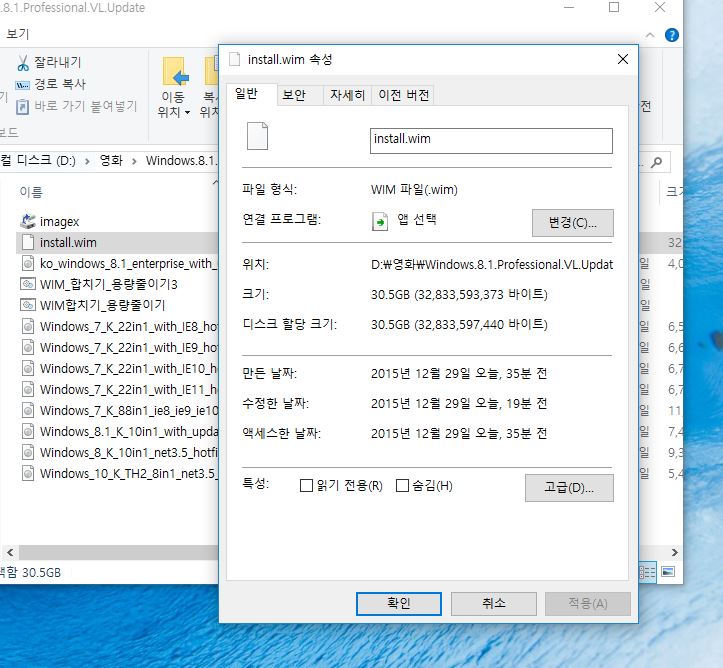
이렇게하는 방법도 있군요.
감사합니다.